시도해 볼 수 있는 6가지 실행 가능한 방법을 사용하여 온라인에서 VOB를 MP4로 변환하세요
독립 비디오 작가이자 편집자인 당신은 작업을 쉽게 해주는 다양한 비디오 편집 소프트웨어의 팬입니다. 지속적으로 보유해야 하는 중요한 도구 중 하나는 호환성을 보장하기 위해 비디오 형식을 변경할 수 있는 비디오 변환기입니다. 모두가 알고 있듯이 다양한 소셜 미디어 플랫폼에서 편집하고 업로드하려면 형식이 중요합니다. 그런 이유로 우리는 최고의 6가지 목록을 작성했습니다. VOB에서 MP4로 비디오 변환 과정을 도와줄 온라인 변환기. 또한, 당신에게 유용한 보너스 팁을 알아보려면 끝까지 계속 읽으세요.
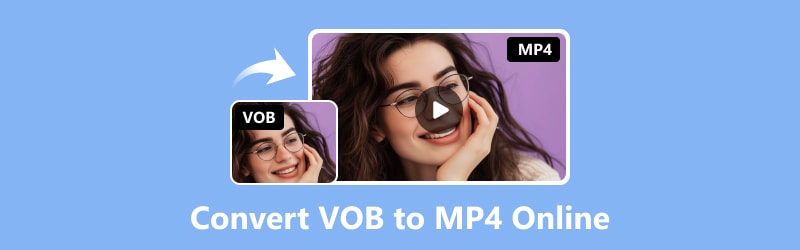
페이지 콘텐츠
1부. Vidmore 무료 비디오 변환기를 온라인으로 사용하여 VOB를 MP4로 변환
장점
- 온라인에서 편리하고 액세스할 수 있습니다.
- 일괄 변환을 지원합니다.
- 다양한 파일 형식을 지원합니다.
단점
- 데이터를 변경할 수 있는 방법은 없습니다.
모든 웹 브라우저에서 완벽하게 작동하고 타사 소프트웨어 설치가 필요하지 않은 이 무료 온라인 VOB-MP4 변환기를 사용해 보세요. 더 작은 파일을 간단하게 변환할 수 있습니다. Vidmore 무료 비디오 변환기 온라인 VOB를 MP4로 쉽게 변환할 수 있는 좋은 방법입니다. 이 도구를 사용하면 VOB 비디오 파일을 MPEG-2, MP4, AVI, WMV, MOV, MKV 및 기타 여러 형식으로 빠르게 변환할 수 있습니다. 변환하기 전에 VOB 매개변수를 조정할 수 있습니다. 비트 전송률, 코덱, 해상도, 프레임 속도, 샘플링 속도, 채널 및 비디오 품질과 같은 VOB 비디오의 다양한 측면을 수정할 수 있습니다.
게다가, 이 도구의 더 좋은 점은 무료로 무제한의 비디오를 변환할 수 있다는 것입니다. Vidmore는 다른 변환기 웹사이트와 달리 크기 제한 없이 일괄 비디오 변환을 제공하며 가입이 필요하지 않습니다.
또한, 여러 형식에 대한 사전 설정이 있어 비디오 파일을 빠르게 처리할 수 있습니다. 품질 저하 없이 비디오를 1080p HD, 720p HD 및 SD 형식으로 변환할 수도 있습니다. 이 훌륭한 도구를 사용하여 VOB를 MP4로 무료로 변환하는 단계는 다음과 같습니다.
1 단계. 다음으로 이동 Vidmore 무료 비디오 변환기 온라인 대지. 이 도구를 처음 사용하는 경우 먼저 Vidmore Launcher를 다운로드하여 액세스해야 합니다.
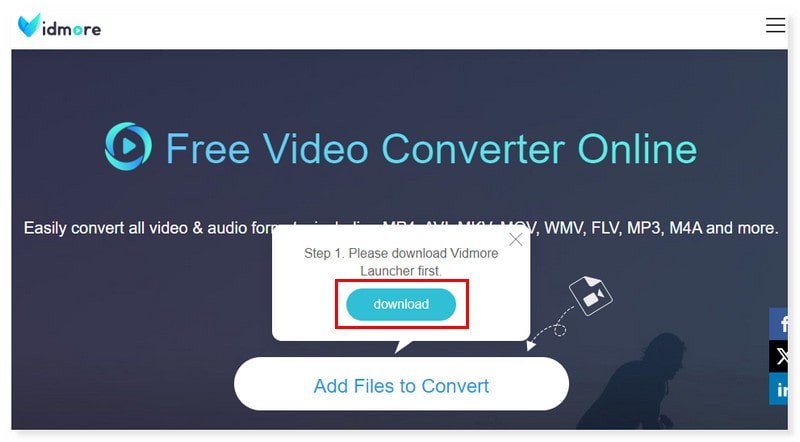
2 단계. 인터페이스 중간에 변환할 파일 추가가 표시됩니다. 파일을 열려면 클릭하세요. 로컬 폴더에서 변환하려는 VOB 파일을 선택한 다음 열기를 클릭하세요.
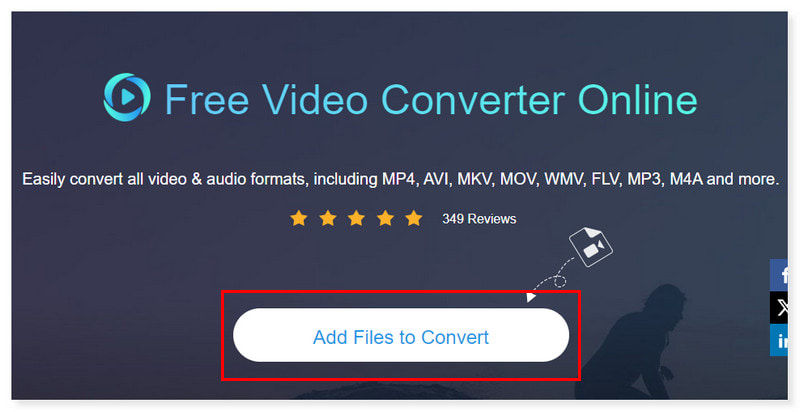
3 단계. 파일을 추가한 후 출력 형식을 MP4로 설정하십시오. 설정 기어 버튼을 클릭하여 형식 설정을 조정할 수 있으며 완료되면 확인을 클릭합니다.
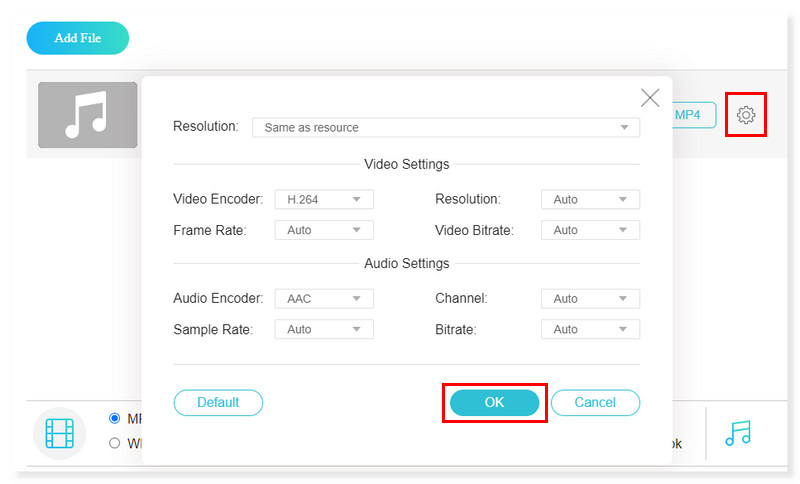
4 단계. 이제 파일이 괜찮다면 아래의 변환 버튼을 클릭하여 변환을 시작하세요. 그리고 그게 다야! 다음은 Vidmore Free Converter Online을 사용하여 온라인에서 M4A를 MP4로 무료로 변환하는 기본 단계입니다.
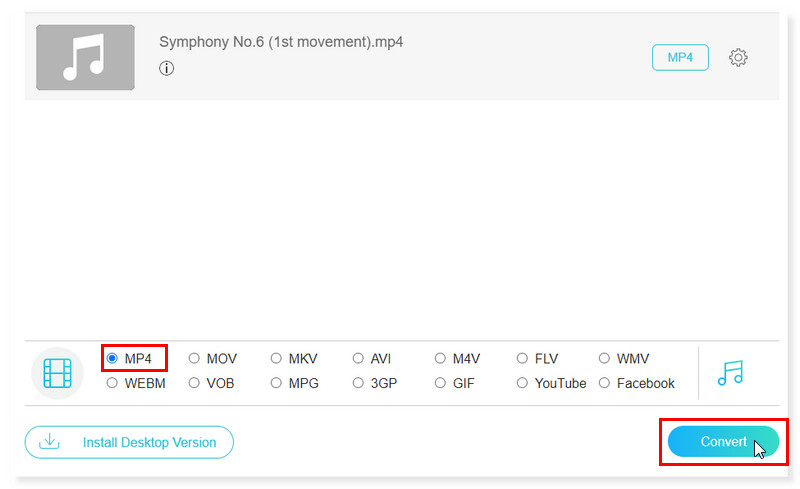
2부. CloudConvert를 사용하여 VOB를 MP4로 전송
장점
- 부드러운 인터페이스.
- 다양한 파일 형식이 지원됩니다.
- 즉시 업로드 및 변환.
단점
- 무료 버전에서는 하루에 25개의 전환이 제한됩니다.
CloudConvert는 비디오 파일을 온라인으로 변환합니다. MP4, WEBM, AVI 등 다양한 형식을 지원합니다. 컨트롤을 사용하면 비디오의 품질, 해상도 및 파일 크기를 조정할 수 있습니다. 다목적 파일 변환 프로그램은 CloudConvert입니다. 대부분의 오디오, 비디오, 문서, 전자책, 아카이브, 이미지, 스프레드시트 및 프리젠테이션 형식이 지원됩니다. 게다가, 우리의 웹 도구를 사용하면 어떤 프로그램도 다운로드할 필요가 없습니다. 아래 단계에 따라 CloudConvert를 사용하여 VOB를 MP4로 변환하세요.
1 단계. CloudConvert 웹사이트로 이동합니다. 페이지에서 VOB에서 MP4로의 변환을 설정하세요. 파일 선택 버튼을 선택하여 로컬 저장소를 열고 변환할 파일을 선택하세요.
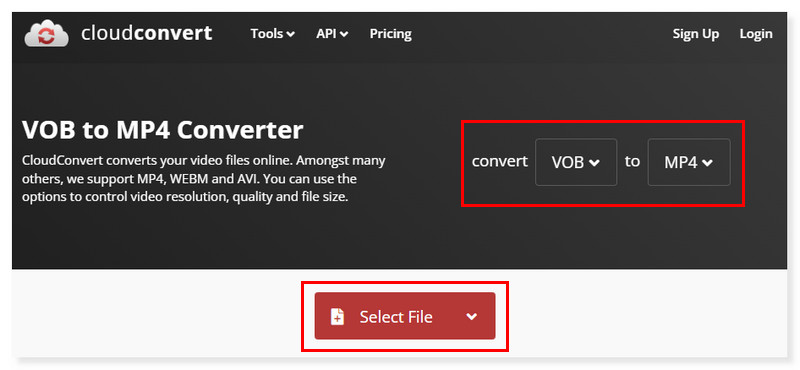
2 단계. 출력 형식을 MP4로 설정합니다. 업로드한 각 파일의 출력 형식을 설정하고 해당 설정을 개별적으로 조정할 수도 있습니다.
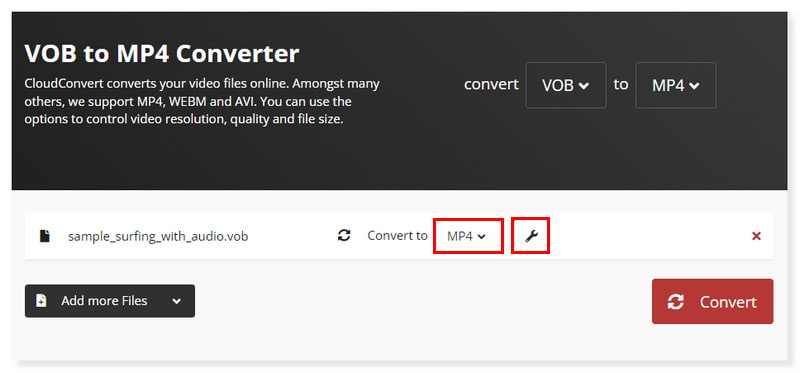
3 단계. 파일 설정이 완료되면 아래의 변환 버튼을 클릭하고 변환 프로세스를 시작하세요. CloudConvert 도구를 사용하여 VOB를 MP4로 전송하는 방법입니다.
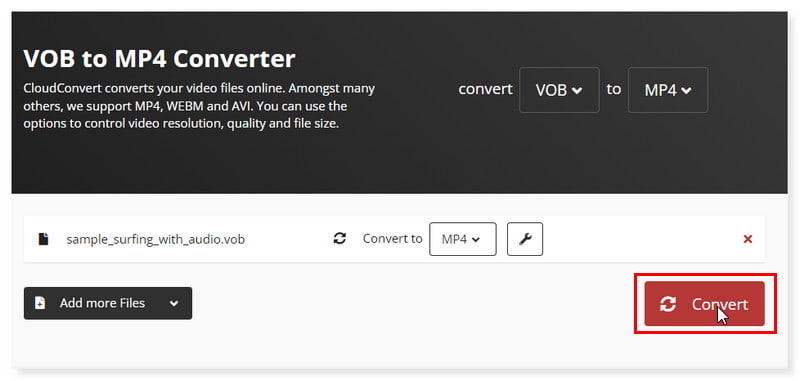
3부. Zamzar를 활용하여 VOB를 MP4로 변환
장점
- 다중 플랫폼 미디어 변환기입니다.
- 모든 사용자에게 적합한 사용하기 쉬운 인터페이스를 제공합니다.
- 정말 다양한 형식을 지원합니다.
단점
- 대용량 파일을 변환하는데 시간이 걸립니다
Zamzar는 다양한 파일을 보다 적절한 파일 형식으로 변환할 수 있는 간단한 온라인 파일 변환 도구입니다. 온라인으로 사용하거나 선호하는 운영 체제(Mac 또는 PC)와의 원활한 통합을 통해 언제 어디서나 모든 장치에서 쉽게 변환을 수행할 수 있습니다. 노래, 비디오, 문서를 포함한 모든 파일 변환에 대한 원스톱 솔루션을 제공합니다. 예를 들어 Zamzar를 사용하면 AVI에서 MP4로, WMA에서 MP3로, VOB에서 MP4로 같은 파일 변환을 수행할 수 있습니다. 그러나 제한된 옵션에서만 무료로 사용할 수 있으므로 잠재력을 최대한 활용하려면 요금제를 업그레이드해야 합니다.
1 단계. 먼저 Zamzar 웹사이트를 방문하여 VOB에서 MP4로의 파일 변환기를 찾으세요. 파일 선택 탭을 클릭하거나 변환하려는 파일을 드롭하세요.
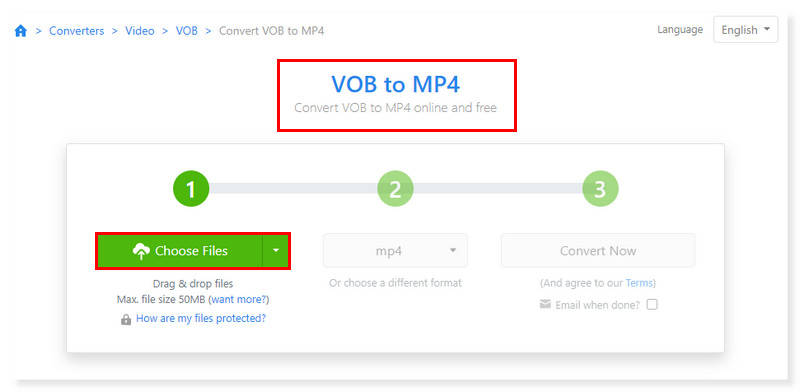
2 단계. 그런 다음 출력 형식을 MP4로 설정합니다. 완료되면 지금 변환 탭을 클릭하여 변환 프로세스를 시작하세요.
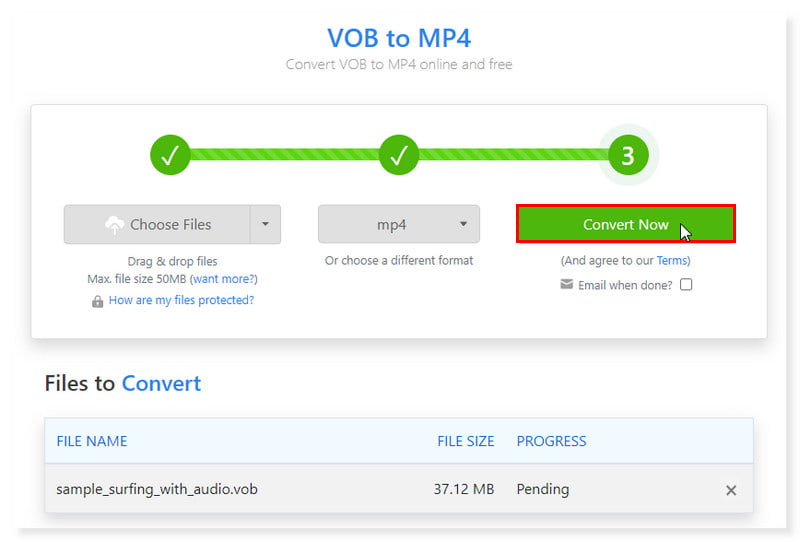
3 단계. 완료되면 변환된 파일을 다운로드하세요. 그리고 그게 다야! 이 도구를 사용하여 VOB를 MP4로 무료로 변환하는 단계는 다음과 같습니다.
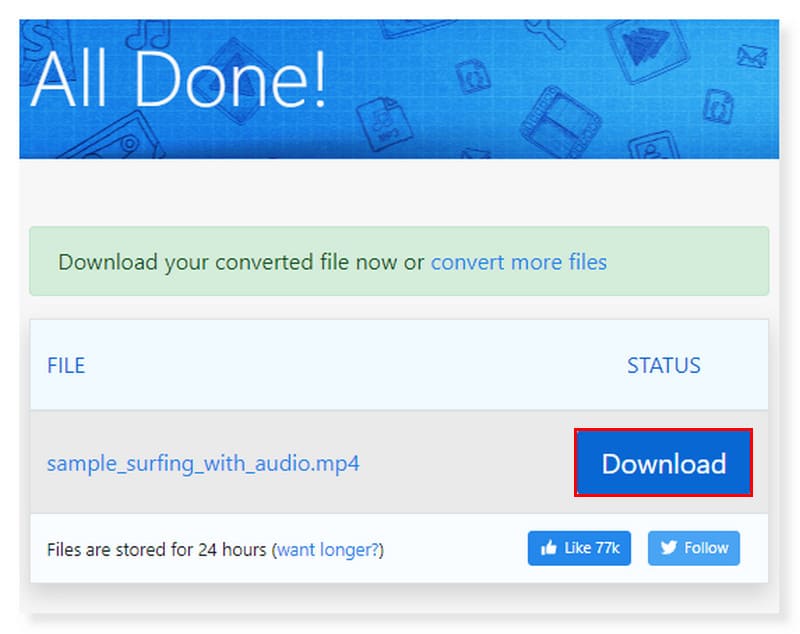
4부. Media.io VOB를 MP4로 변경
장점
- 워터마크가 없습니다.
- 공유하기 편리합니다.
- 빠른 압축 속도.
단점
- 시장에 새로 출시되었습니다.
Media.io Converter의 도움으로 사진 및 오디오 변환 기능 외에도 VOB 파일을 MP4로 빠르고 효과적으로 변환할 수 있습니다. 무손실 변환 기술로 문제 없는 미디어 파일 변환 프로세스를 보장합니다. Media.io에서는 비디오 변환 매개변수를 사용자 정의하는 기능을 통해 사용자가 MP4를 더 효과적으로 제어할 수 있습니다. 또한 35가지의 서로 다른 비디오 파일 형식을 변환할 수 있어 품질 저하 없이 변환 요구 사항에 맞는 다양한 선택을 제공합니다.
1 단계. 먼저 Media.io 웹사이트로 이동하여 VOB-MP4 변환기를 찾으세요. VOB 파일을 페이지에 드래그하거나 드롭하여 업로드하세요.
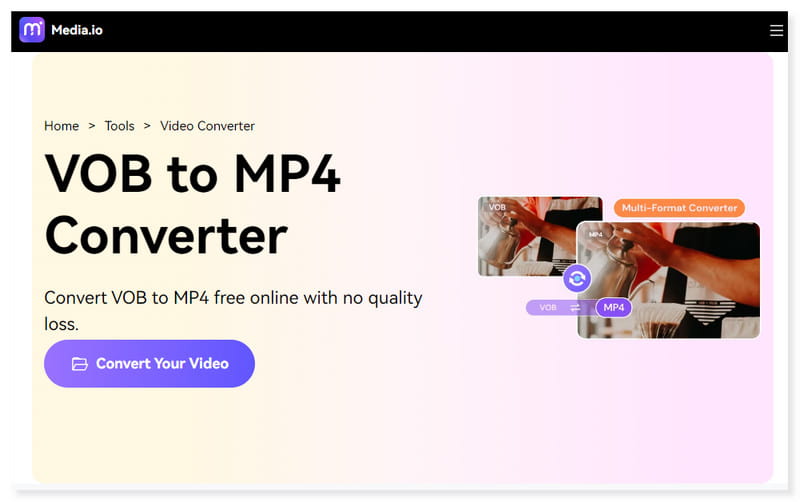
2 단계. 출력 형식을 MP4로 설정하십시오. 설정 기어 아이콘을 클릭하여 형식의 사전 설정 설정을 수정할 수도 있습니다.
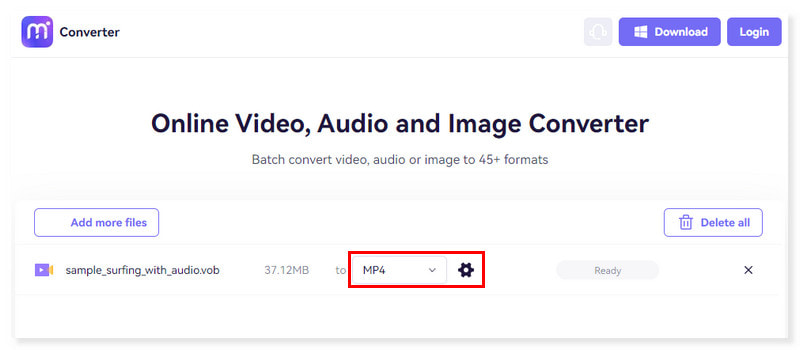
3 단계. 완료되면 아래 변환 버튼을 클릭하여 변환 프로세스를 시작하세요. 이 도구를 사용하여 VOB를 MP4로 변경하기 위해 수행할 수 있는 단계는 다음과 같습니다. 변환하고 싶다면 AVI에서 MP4로, 이 도구도 도움이 될 수 있습니다.
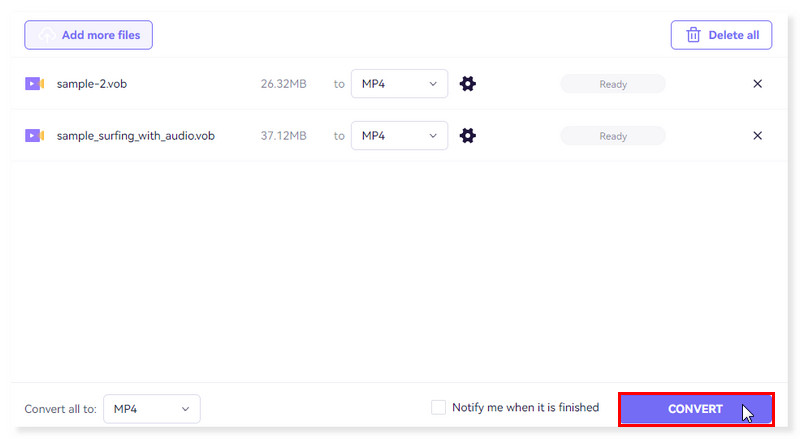
5부. Convertio를 사용하여 온라인에서 VOB를 MP4로 변환
장점
- 빠른 일괄 처리 변환.
- 간단하고 사용자 친화적인 인터페이스.
- 널리 사용되는 클라우드 서비스를 통합합니다.
단점
- 무료 버전에서는 파일당 최대 100MB까지만 업로드할 수 있습니다.
또 다른 무료 비디오 변환기인 Convertio를 사용하면 VOB 파일을 MP4, AVI, FLV, MKV, MOV 등을 포함한 거의 모든 형식으로 변환할 수 있습니다. 변환기는 웹 기반이므로 브라우저 내에서 비디오를 변환할 수 있습니다. 변환 프로세스를 시작하기 전에 출력 비디오의 해상도, 품질 및 화면비를 조정할 수도 있습니다.
1 단계. Convertio 홈페이지로 이동합니다. 인터페이스에서 VOB에서 MP4로의 변환을 설정하세요. 로컬 저장소나 URL에서 파일을 페이지로 끌어서 선택하세요.
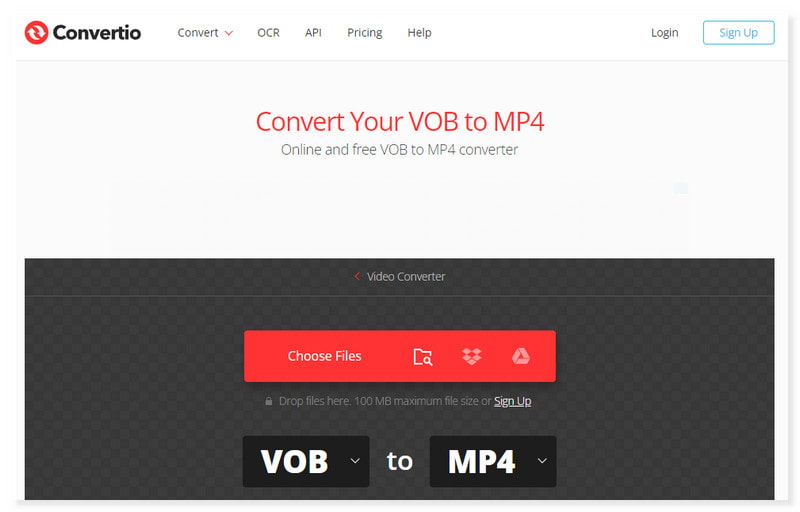
2 단계. 여러 파일을 페이지에 추가하고 변환할 수 있습니다. 또한 업로드하는 각 파일의 출력 형식을 설정할 수도 있습니다. 형식 드롭다운 버튼을 클릭하세요.
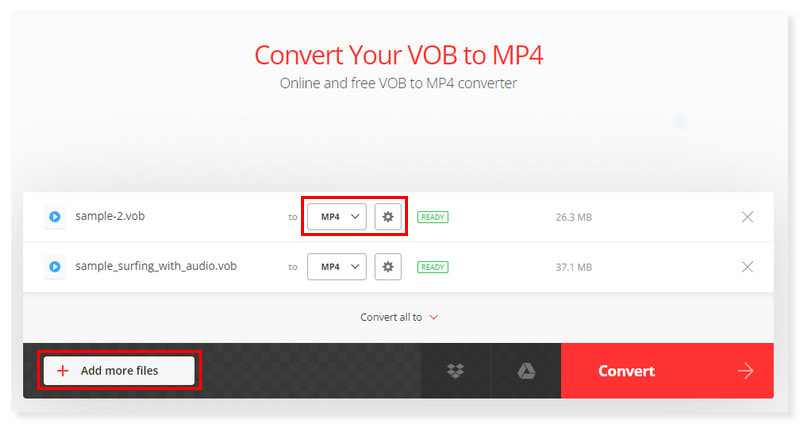
3 단계. 모두 설정한 후 아래 변환 버튼을 클릭하면 완료됩니다! 이것이 바로 Convertio를 사용하여 온라인에서 VOB를 MP4로 변환하는 방법입니다.
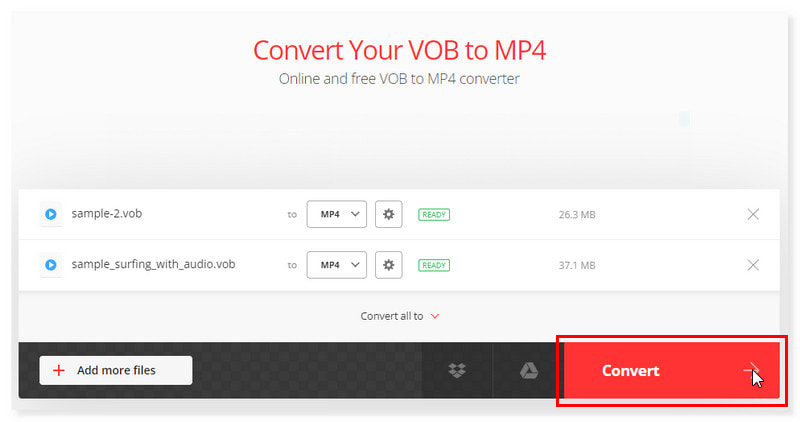
6부. ConvertFiles를 사용하여 VOB를 MP4로 변환
장점
- 덜 복잡한 변환 경험을 제공합니다.
- 광범위한 미디어 파일 형식을 지원합니다.
- 모든 운영 체제 컴퓨터와 호환됩니다.
단점
- 광고팝업은 홈페이지에서 가능합니다.
VOB에서 MP4로 변환할 때 ConvertFiles를 사용하면 정확하고 효과적인 변환 접근 방식이 보장됩니다. 이 플랫폼의 뛰어난 변환 기능 덕분에 원본 VOB 콘텐츠의 시각적 무결성이 생성된 MP4 파일에 보존됩니다. ConvertFiles는 VOB에서 MP4로의 변환을 위한 신뢰할 수 있는 파트너이며, 최고 수준의 결과를 생성하기 위한 확고한 헌신으로 귀하의 요구를 정확하게 충족시킵니다.
1 단계. 로컬 저장소를 열고 찾아보기 탭을 클릭하여 변환하려는 VOB 파일을 선택하세요. 완료되면 출력 형식을 MP4로 설정합니다.
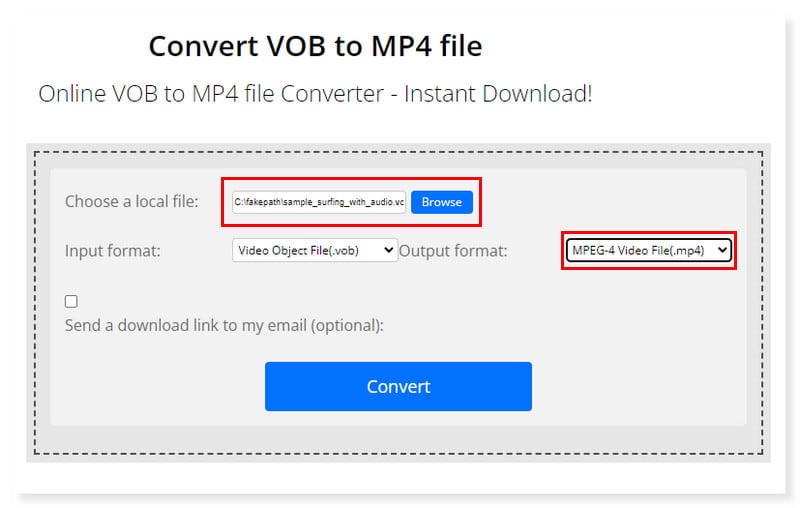
2 단계. 이메일로 다운로드 링크를 보내는 옵션도 있지만 원하는지 여부는 귀하에게 달려 있습니다. 변환 버튼을 클릭하여 변환을 시작하세요.
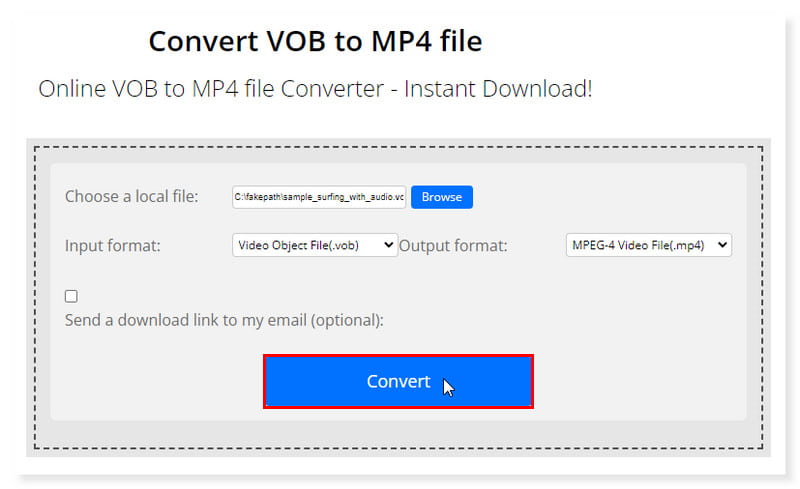
3 단계. 변환된 MP4 파일을 즉시 다운로드하세요. 그리고 그게 다야! 온라인에서 대용량 VOB 파일을 MP4로 무료로 변환하는 방법은 다음과 같습니다. 그리고 그것은 당신이 변화할 수 있게 해준다. VOB에서 MKV 쉽게.
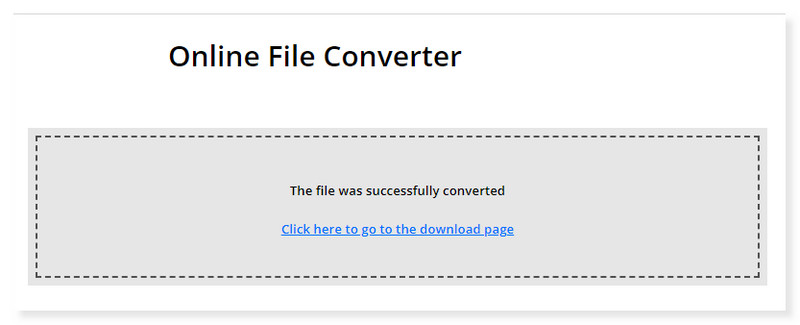
7부. 보너스: VOB를 MP4 오프라인으로 변환
인터넷 없이도 변환하고 대용량 파일을 제한 없이 트랜스코딩할 수 있는 도구를 찾고 계십니까? 걱정하지 마세요. 저희가 도와드리겠습니다! 지금 이 비디오 변환기를 다운로드하세요. Vidmore 비디오 컨버터 원활하고 사용자 친화적인 인터페이스, 빠른 변환 및 뛰어난 출력 품질을 제공합니다. 이 효과적인 변환 도구를 사용하면 접근하기 어려운 파일을 쉽고 빠르게 관리할 수 있습니다. 이미지 파일 형식 변환, 비디오를 오디오로 인코딩, 비디오 형식 변경은 모두 간단한 작업입니다. RAW, MP3, OGG, VOB, DVD, MOV, AVI, WMV, MP4, MKV 등 200개 이상의 다양한 코덱 및 형식 중에서 선택하세요. 결과를 온라인, 컴퓨터 또는 기타 장치에 업로드할 수 있습니다. 이 소프트웨어를 사용하여 Mac 및 Windows에서 VOB를 MP4로 변환하려면 아래 단계를 읽어보세요.
1 단계. 다운로드 및 설치 Vidmore 비디오 컨버터 컴퓨터의 소프트웨어.
2 단계. 도구에서 변환할 파일을 드래그하거나 파일 추가 탭을 클릭하세요. 중앙에 있는 더하기 표시를 클릭하여 로컬 저장소를 열 수도 있습니다.
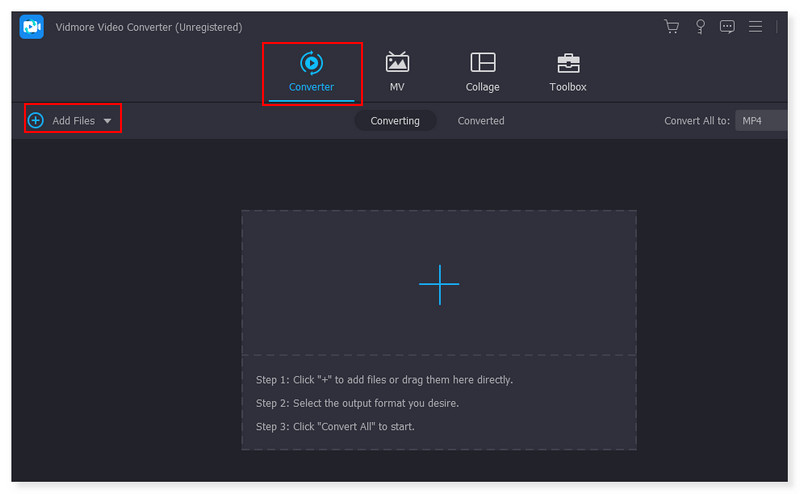
3 단계. 파일을 추가한 후 출력 형식을 MP4로 설정하십시오. 파일 옆에 있는 드롭다운 메뉴를 클릭합니다. 원하는 대로 각 사전 설정 형식을 조정할 수 있는 옵션도 있습니다.
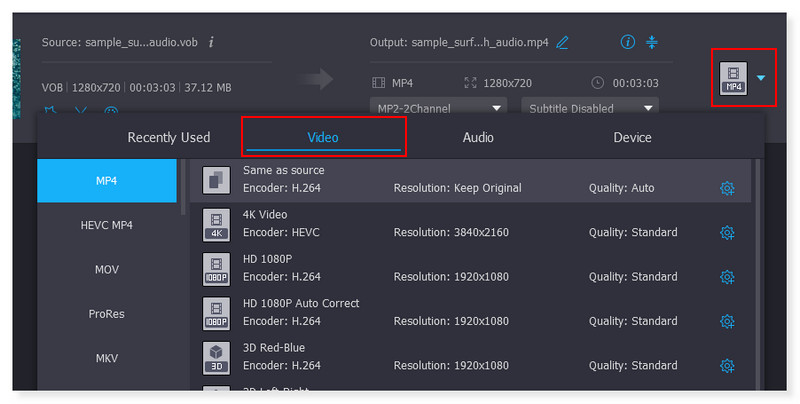
4 단계. 파일 수정이 완료되면 모두 변환 버튼을 클릭하여 변환을 시작합니다. 이 도구를 사용하여 Windows 10에서 VOB를 MP4로 변환하는 기본 단계는 다음과 같습니다.
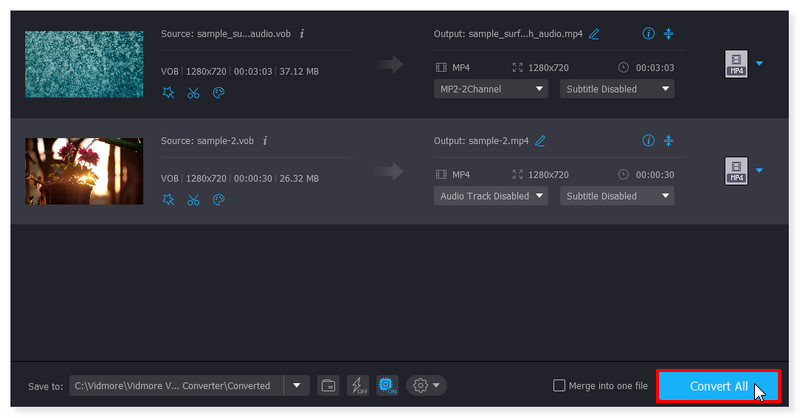
8부. 온라인에서 VOB를 MP4로 변환하는 방법에 대한 FAQ
VLC에서 VOB 파일을 MP4로 변환할 수 있나요?
VLC 미디어 플레이어를 사용하면 VOB 파일을 MP4 형식으로 변환할 수 있어 대부분의 장치와의 호환성이 향상됩니다. 다양한 비디오 형식을 지원하는 것으로 잘 알려진 무료 오픈 소스 미디어 플레이어 중 하나가 VLC입니다.
Handbrake가 VOB를 MP4로 변환할 수 있나요?
확실히 맞아요! Handbrake는 VLC와 마찬가지로 오픈 소스 유형의 소프트웨어이며 거의 모든 유형의 형식을 지원합니다.
VOB를 MP4로 변환하는 앱
수많은 VOB-MP4 비디오 변환기가 있지만 다음은 권장되는 것 중 일부입니다:
- Vidmore 비디오 컨버터
- 유튜브
- VidMate
- 튜브메이트
- 스냅튜브
- 스마터스 플레이어 라이트
- Kodi
- MX 플레이어
결론
변환을 위한 이러한 도구 VOB에서 MP4로 당신에게 가장 필요할 때 진정으로 당신의 구원이 될 수 있습니다. 인터넷이 수많은 옵션을 제공하더라도 효율성보다는 안전 보장이 최우선이어야 합니다. 위에서 언급한 비디오 변환기는 모두 사용자 친화적입니다. 귀하가 찾고 있는 것이 귀하의 요구 사항에 가장 적합한 것이 무엇인지 결정합니다. 기록을 위해, Vidmore 무료 비디오 변환기 온라인 무료이고 유용한 비디오 변환기입니다. 타사 소프트웨어를 설치할 필요가 없으며 원하는 만큼 많은 비디오를 변환할 수 있습니다. 또한 다른 변환기 프로그램과 달리 크기 제한 없이 비디오 변환을 제공하며 가입이 필요하지 않습니다. 지금 바로 사용해 보세요!


